Att behöva gå igenom en hel e-postkonversation för att hitta det väsentliga är en tidstjuv. I en ideal värld skulle e-posthantering vara enkel, men med bristfälliga ämnesrader hamnar viktig information lätt utspridd i långa e-posttrådar. Vad som skulle underlätta är en notering som kontinuerligt kan uppdateras för att sammanfatta konversationens huvudpunkter varje gång tråden öppnas. Chrome-tillägget ”Notes for Gmail” erbjuder just detta genom att möjliggöra noteringar direkt i Gmail. Du kan skriva egna anteckningar och fästa dem i inkorgen så att de syns varje gång du öppnar ett meddelande. Alternativt kan du koppla en notering till ett specifikt e-postmeddelande eller en hel tråd, vilket gör det enkelt att hålla reda på viktig information. Dessutom kan du ställa in påminnelser för dina anteckningar.
Efter installationen lägger ”Notes for Gmail” till en Gmail-ikon intill din Google Plus-profil. Innan du kan börja använda tillägget måste du ge det tillstånd att komma åt dina e-postmeddelanden. När allt är konfigurerat kommer en ”Lägg till anteckning”-knapp att dyka upp i din inkorg och när du öppnar en e-posttråd.
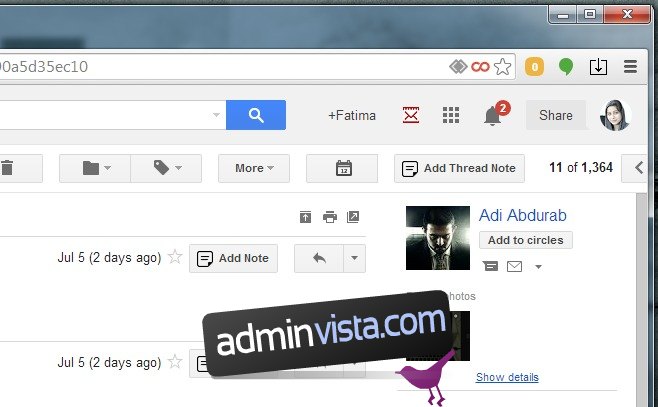
Genom att klicka på ”Lägg till anteckning” kan du skriva en anteckning kopplad till e-postmeddelandet, eller genom ”Lägg till trådanteckning” skapa en anteckning för hela tråden. Noteringsredigeraren erbjuder grundläggande formateringsmöjligheter och du kan välja att fästa anteckningen högst upp i meddelandet eller högst upp i din inkorg. Om du fäster den i inkorgen läggs ämnet för e-postmeddelandet automatiskt till.
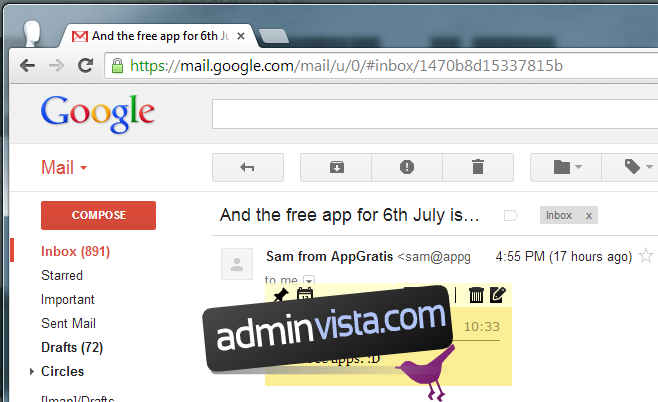
Du kan ställa in en påminnelse för varje anteckning. Om du vill skapa en påminnelse utan att koppla den till ett e-postmeddelande, öppna ett valfritt meddelande och klicka på kalenderikonen bredvid ”Mer”-knappen. Ange sedan en beskrivning samt datum och tid för påminnelsen.
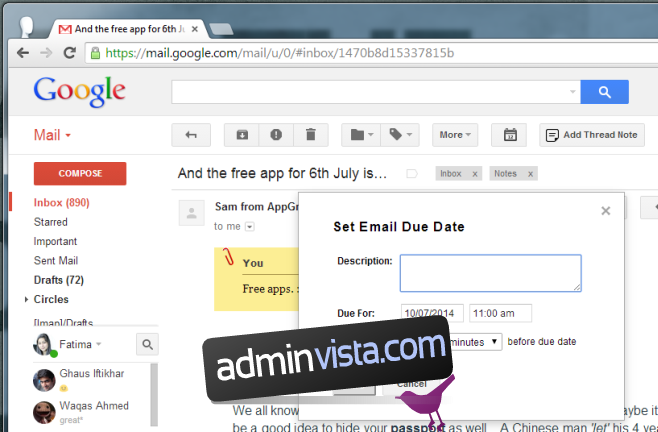
Tillägget fungerar överlag mycket bra. Jag har själv letat efter ett sätt att lägga till anteckningar som är synliga direkt när jag öppnar ett e-postmeddelande. ”Notes for Gmail” gör just detta och ger kontext. Det finns en mindre brist, eller kanske en förbiseende. När du skapar en anteckning för ett e-postmeddelande kan du välja att fästa den högst upp i meddelandet eller i inkorgen. Men efter att anteckningen är sparad och du hovrar med musen över den, kan du endast fästa anteckningen högst upp i e-postmeddelandet, inte längre i inkorgen. Trots detta lilla problem är tillägget mycket användbart.